Le problème vous est-il déjà apparu que Windows 10 ne lit pas les fichiers WMV lorsque vous essayez d’ouvrir tout type de fichiers vidéo WMV après la mise à jour vers Windows 10? Détendez-vous, vous n’êtes pas le seul à découvrir qu’il est étonné. Nous sommes ici pour vous répondre à la question de savoir pourquoi Windows 10 ne lit pas les fichiers WMV et quelques bonnes solutions pour lire un fichier WMV sur Windows 10.
Partie 1: Pourquoi Windows 10 Ne Lit pas les fichiers WMV
La première question pour commencer est, qu’est-ce que le format WMV? WMV est un format courant sur le système Windows. Il vient en fait du nom complet de Windows Media Video, qui est la partie de compression vidéo originale des fichiers WMV, avec deux autres codecs vidéo distincts comme Écran WMV et image WMV, forme le format de compression vidéo des fichiers WMV. Si vous avez téléchargé des films en ligne, la plupart d’entre eux sont au format WMV qui permet de protéger le fichier et de préserver la qualité car ce format peut décomposer les gros fichiers en petits morceaux de manière pratique. Son objectif initial était de vendre du contenu vidéo en ligne via des Blu-ray HD et des DVD et pour des applications de streaming en ligne.
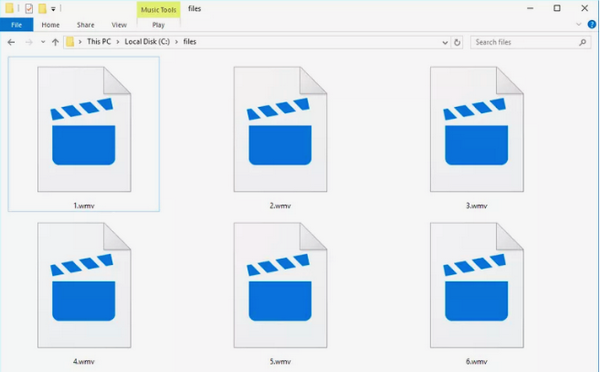
Vous pouvez naturellement penser que dans ce cas, ce ne serait pas un problème pour vous de lire des fichiers WMV sur Windows. Eh bien, vous pourriez être déçu si vous l’essayez vraiment sur Windows et découvrez que vous ne pouvez pas lire les fichiers WMV. Pourquoi? Il n’est pas nécessaire que tous les fichiers WMV puissent être lus avec Windows Media Player car il peut ne pas avoir le bon codec. Il y a donc quelques suggestions pour vous et vous pouvez résoudre le problème sur Windows Media Player.
1. Activer/ désactiver WMP via le Panneau de configuration > Programmes > Programmes & Fonctionnalités > Activez ou Désactivez la fonction Windows.
2. Désactiver / activer « Activer l’accélération vidéo DirectX pour les fichiers WMV » dans les options WMP.
3. Dépannage Correction via le Panneau de configuration > Tous les Éléments du Panneau de configuration > Dépannage > Toutes les catégories > Paramètres du Lecteur Windows Media.
Si vous ne parvenez toujours pas à résoudre le problème, vous pouvez demander l’aide d’autres lecteurs qui peuvent facilement lire des fichiers WMV sur votre ordinateur.
Partie 2: 5 Meilleures alternatives pour Lire des fichiers WMV sur Windows 10
Pour ceux qui veulent gagner du temps et avoir une meilleure expérience pour lire des fichiers WMV sur Windows 10, nous avons les meilleures alternatives pour vous sur la liste.
1. Lecteur Blu-ray Leawo
En tant que notre premier programme de recommandation, ce lecteur Blu-ray Leawo illustre son potentiel pour résoudre tous les problèmes de lecture, même s’il n’y a pratiquement aucun problème lors des tests et il fonctionne avec n’importe quelle tâche facilement et efficacement. Pour les fichiers WMV, il gère tous ces fichiers comme un morceau de gâteau avec son excellent traitement et décodage d’images. Sans aucun doute, c’est une alternative professionnelle pour lire des fichiers WMV sur Windows 10. Outre les problèmes de fichiers WMV et certains formats populaires, il prend également en charge la lecture du disque DVD le plus récent et de plus de 180 formats vidéo. Ce logiciel de lecteur Blu-ray gratuit peut vous permettre de lire des disques Blu-ray / DVD, des dossiers Blu-ray / DVD, des fichiers ISO Blu-ray / DVD et des fichiers IFO en douceur sous Windows. Pendant la lecture, vous pouvez ajuster les sous-titres, les pistes audio et d’autres paramètres de vidéos.

Lecteur Blu-ray gratuit
– Lire des vidéos 4K FLV, des vidéos 4K MKV, des vidéos 4K MP4, etc. sans perte de qualité.
– Lire des vidéos 1080P, des vidéos 720P avec une qualité sans perte.
![]()
![]()
2. VLC
VLC est reconnu comme un lecteur multimédia multiplateforme gratuit et open source. Il fonctionne de manière simple et facile tout en offrant la plupart des fichiers multimédias tels que WMV, MP4, RMVB, MKV, MP3, WMA, etc. Vous pouvez également lire des DVD, des CD audio et des VCD. Il contient divers protocoles de streaming et lit la plupart des codecs sans packs de codecs, y compris les fichiers WMV, afin qu’il n’y ait pas un tel problème de Windows 10 ne lit pas les fichiers WMV, et il fonctionne également sur les systèmes d’exploitation Mac sans logiciels espions et publicités ennuyeuses, très vert mais vous ne pouvez pas personnaliser trop de paramètres à votre guise.

3. KMPlayer
Ce KMPlayer peut fournir certains des meilleurs effets audiovisuels dans son corps léger et une interface claire et simple. Le changement de luminosité et de contraste et la capture de criblage sont tous disponibles. Une chose étonnante à propos de ces applications est l’équipe de soutien qui travaille derrière le décor et qui collecte des données pour constituer une base d’utilisateurs solide et un forum d’aide. Ainsi, lorsque Windows 10 ne lit pas les fichiers WMV, vous pouvez également demander de l’aide.

4. MPlayer
MPlayer est un autre programme de lecteur multimédia gratuit compatible avec Windows 10 et peut lire des fichiers WMV rapidement et de manière stable. Les versions binaires de MPlayer et MEncoder peuvent vous éviter de nombreuses inquiétudes concernant la lecture d’autres formats vidéo multimédias à l’exception des fichiers WMV, par exemple AVI, MPEG, WMA, OGG, OGM, etc. Il est également léger et vous permet de vous sentir facile à vivre grâce à son interface.

5. DivX Player
Vous pouvez télécharger DivX Player librement et lire des fichiers WMV sur Windows 10 en exécutant ce programme car des vidéos numériques de haute qualité peuvent être bien exécutées via son codec. Il est multifonctionnel comme un convertisseur qui vos vidéos du cloud peuvent être converties en un profil différent et un lecteur Web que vous pouvez profiter de la disponibilité de tonnes de plug-ins afin que vous puissiez synchroniser des vidéos de Google Drive et Dropbox.

Partie 3: 5 Meilleur lecteur WMV pour les utilisateurs Mac
Nous aimerions vous proposer d’autres solutions si vous êtes un utilisateur Mac et que vous découvrez que vous ne pouvez pas non plus lire des fichiers WMV sur votre ordinateur, ce qui est un problème courant puisque WMV est développé par Microsoft. Eh bien, voici quelques recommandations de lecteur WMV pour les utilisateurs de Mac et il est fortement suggéré de télécharger un lecteur WMV sur votre système Mac car il y a beaucoup de fichiers WMV sur Internet.
1. Lecteur Blu-ray Leawo pour Mac
Cette version du lecteur Blu-ray Leawo fonctionne également parfaitement de la même manière que la version sous Windows et vous pouvez profiter de la livraison de haute qualité de première classe de tous les fichiers WMV exactement comme celui d’origine. Doté de fonctions pratiques et conviviales telles que la télécommande virtuelle, le gestionnaire d’alimentation, les captures d’écran, le rapport d’aspect variable et plus encore, il prend en charge plus de 180 formats comme la version Windows. Il affichera l’image de cinéma et totalement compatible avec les vidéos HD ou 4K. De plus, il s’agit d’un lecteur sans région pour Mac afin que vous puissiez lire toutes les données multimédia source que vous souhaitez.

2. VLC
Il s’agit d’un lecteur multimédia multiplateforme gratuit et open source qui prend en charge la plupart des fichiers multimédias, y compris les DVD, les CD audio et les VCD, ainsi que d’autres protocoles de diffusion en continu. Il est simple, rapide et puissant, lit tout et lit la plupart des codecs sans packs de codecs, y compris les fichiers WMV. Il fonctionne sur tous les systèmes d’exploitation et est entièrement gratuit, sans logiciels espions et sans publicités ennuyeuses.

3. Flip4Mac
Ce programme provient de la société Telestream et ne fonctionne que pour le système d’exploitation Mac en tant que logiciel multimédia numérique et est principalement reconnu comme le seul composant QuickTime pour Mac. Notez que ce n’est pas gratuit après la sortie de la version en 2014, et qu’il existe quatre forfaits de prix différents selon vos besoins. Le standard qui prend en charge la lecture de fichiers Windows Media directement via QuickTime ainsi que la visualisation du contenu à partir de Windows Media via un navigateur Web. Une version pro offre l’importation directe pour les fichiers WMV.

4. Elmedia Player
Ce que ce lecteur WMV pour les utilisateurs de Mac peut offrir est polyvalent car il est pratique avec la lecture audio ainsi qu’une technologie de pointe pour une lecture vidéo agréable, comme le mode plein écran. La lecture HD est également en vedette et sans interruption. Vous pouvez également synchroniser avec l’audio dans le fichier vidéo d’origine sans aucun problème.

5. DivX
Comme ce lecteur prend en charge le système Windows 10, la version Mac attire également l’attention des gens alors qu’elle est capable de lire une grande variété de formats vidéo et de sous-titres. Téléchargement gratuit et profitez de fichiers WMV en haute qualité. D’autres clips comme stream sont disponibles pour tous les types d’appareils compatibles DLNA.

Partie 4: Conclusion
J’espère que cet article résoudra certaines de vos préoccupations concernant Windows 10 et ne lira pas les fichiers WMV et vous fournira une meilleure solution pour lire un fichier WMV sur Windows 10. Enfin, nous voulons attirer notre attention sur le fait que si vous rencontrez toujours des problèmes pour lire des fichiers WMV, il est fort probable que le format ne soit pas un fichier WMV car l’extension pourrait être gâchée comme WVM, WMF et AMV. Pour l’ouverture de certains formats irréguliers, nous vous recommandons fortement d’utiliser le lecteur Blu-ray Leawo car il prend en charge la plupart des formats en même temps. Plus besoin de plug-ins, le lecteur Blu-ray Leawo pour Mac est également le meilleur choix car la plupart des fichiers vidéo multimédias peuvent fonctionner sur votre mac en un rien de temps.
